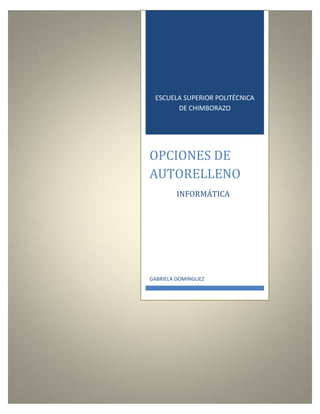
Opciones de autorelleno
- 1. ESCUELA SUPERIOR POLITÉCNICA DE CHIMBORAZO OPCIONES DE AUTORELLENO INFORMÁTICA GABRIELA DOMINGUEZ
- 2. ÍNDICE OPCIONES DE AUTORELLENO ............................................................................................................ 2 INTRODUCCIÓN ................................................................................................................................... 2 CONTENIDO........................................................................................................................................... 2 ELEGIR UNA LISTA .............................................................................................................. 2 AUTOCOMPLETAR ............................................................................................................... 3 AUTOLLENADO ..................................................................................................................... 4 ELIMINAR OPCIONES DE AUTORELLENO .................................................................................. 5 BIBLIOGRAFÍA ........................................................................................................................................... 5 1
- 3. OPCIONES DE AUTORELLENO INTRODUCCIÓN Este tipo de funciones especiales permiten que puedas introducir los datos de la manera más sencilla y facilitando al máximo el trabajo de rellenar datos. Estamos hablando de tres técnicas que verás a continuación: Elegir de una lista, Autollenado y Autocompletar. CONTENIDO ELEGIR UNA LISTA Comienza a introducir datos en una columna y podrás comprobar cómo, a medida que lo vas haciendo, Excel va creando una lista con los datos que vas introduciendo. Cuando son pocos los datos no resulta difícil recordarlos, pero cuando es una lista larga esta técnica te permite seleccionar en la lista sin tener que recordar como vemos en los pasos siguientes: 1. Sitúa el cursor sobre una celda en la que vas a introducir datos. Si en la columna de esa celda no hay datos saldrá una lista vacía. 2. Haz clic con el botón derecho y selecciona la opción Elegir de una lista desplegable y aparecerá una lista ordenada alfabéticamente con todos los elementos de la columna . 3. Selecciona en la lista el elemento que te interesa haciendo clic sobre él y se introducirá en la celda correspondiente. 2
- 4. AUTOCOMPLETAR Esta es una función muy útil que trata de imaginar lo que deseas introducir, aunque realmente lo que hace es ver los datos que hay en una columna y tratar de identificar el que vas a introducir; así, tras escribir la primera letra, muestra ya el contenido completo. Si hay varios datos que comienzan por la misma letra no mostrará nada inicialmente, sólo lo hará al escribir la segunda letra si esta es diferente y así con las demás letras. Una vez que te muestra el autocompletado sólo tiene que pulsar la tecla Intro ahorrándote tener que teclearlo nuevamente. 3
- 5. AUTOLLENADO Esta función te proporciona facilidades en dos vertientes diferentes, según el trabajo que quieras realizar en cada momento: ð Por un lado puedes utilizarla para copiar un dato en otras celdas y para ello basta con que escribas el dato (texto o número) en una celda y después colocas el puntero sobre el botón de autorrelleno y arrastras. Verás que el recuadro de selección sólo te permite desplazarte en la misma fila o en la misma columna de la celda que contiene el dato que se va a copiar. Al soltar el botón del ratón todas las celdas seleccionadas se rellenan con el dato de la celda origen. ð Por otro lado puedes utilizar esta función para realizar una serie numérica o de cualquier otro tipo. Si introduces un dato que puede pertenecer a una serie como un día de la semana, un año, una hora, una fecha, un mes, etc., Excel la identifica como tal y, cuando arrastras por el botón de autollenado, te indica la serie que va a realizar. Si quieres realizar una serie con números, tienes que introducir al menos los dos primeros números de la serie; después seleccionas esas celdas y arrastras por el botón de autorrelleno, aunque también puedes utilizar una sola celda si delante del número colocas cualquier texto (una palabra por ejemplo). 4
- 6. ELIMINAR OPCIONES DE AUTORELLENO Para desactivar estos botones tenemos que abrir el menú Herramientas-Opciones y en la pestaña Modificar, quitar la marca de las opciones correspondientes BIBLIOGRAFÍA http://www.mailxmail.com/curso-hojas-calculo-excel/funciones-autorrelleno-excel http://www.manuales.com/manual-de/como-usar-la-funcion-autorrelleno-enmicrosoft-excel 5
